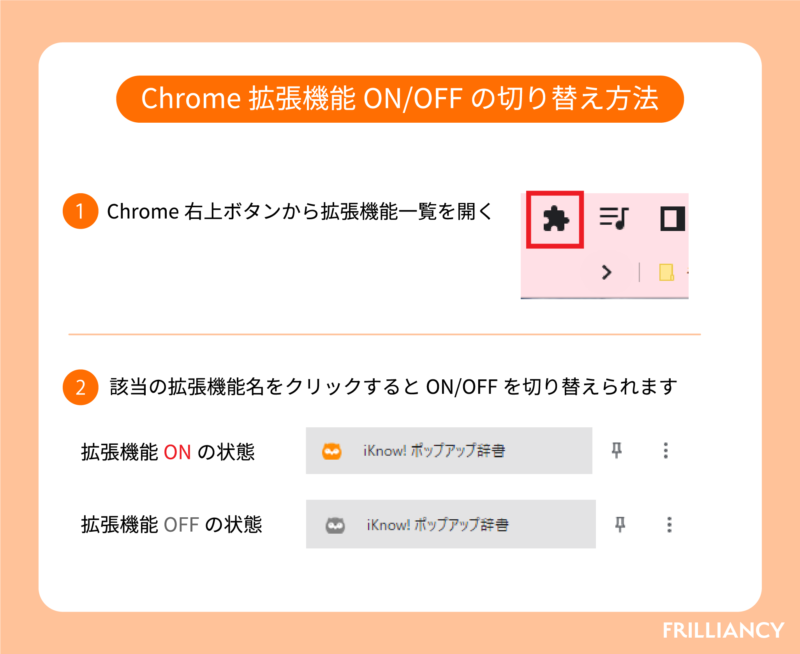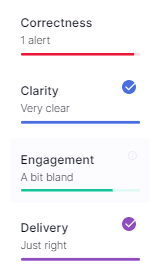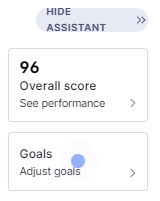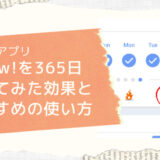オンライン英会話を始めたい!でも、英語初心者でも大丈夫?講師は日本語を話せないし、意思疎通できるかな。
そんな不安はありませんか?本記事では、英語初心者でもスムーズにレッスンを進められる 欠かせない3つのアイテムを紹介します!どれも無料ですぐに使えるので、ぜひ試してみてくださいね。
「テキストで分からない単語が出てきた」
「講師がチャットしてくれた単語の意味が分からない」
そんなときは、Chromeの拡張機能「iknowポップアップ辞書」です。カーソルを単語の上にあてるだけで、日本語訳と発音がチェックできます。
こちらから「Chromeに追加」ボタンを押すと、すぐに使えるようになります。

「〇〇って英語でなんて言うんだっけ?」
「言いたいことがあるのに文章にできない」
そんなときは翻訳サイト「DeepL」。世界一精度が高く、自然に翻訳ができるサイトです。
単語も文章もすぐに翻訳できます。毎回ネット検索するよりも素早く調べられるので、貴重なレッスン時間も消費しません。レッスン開始前にDeepLを開いて、いつでも使えるようにしておくと安心です。
翻訳する英語もアメリカ英語とイギリス英語を選べるので、お好みでどうぞ。
事前に話したい内容を英作文したり、英語日記を書いたとき。この文法で合ってるか不安ですよね。そんなときは「Grammarly」で文法チェックしましょう。事前に最低限の文法ミスをチェックできるので、レッスン中の添削時間を削減できます。自分で修正できる部分は事前に直して、講師には表現方法などを教えてもらうのに集中したいですよね。
GrammarlyはWEBサイトでの利用とChrome拡張機能での利用ができます。
サイト
英語日記などの複数の文章を書くときにおすすめ。サイト自体は英語ですが、シンプルでわかりやすいです。
会員登録後、以下の手順で文法をチェック+修正していきます。
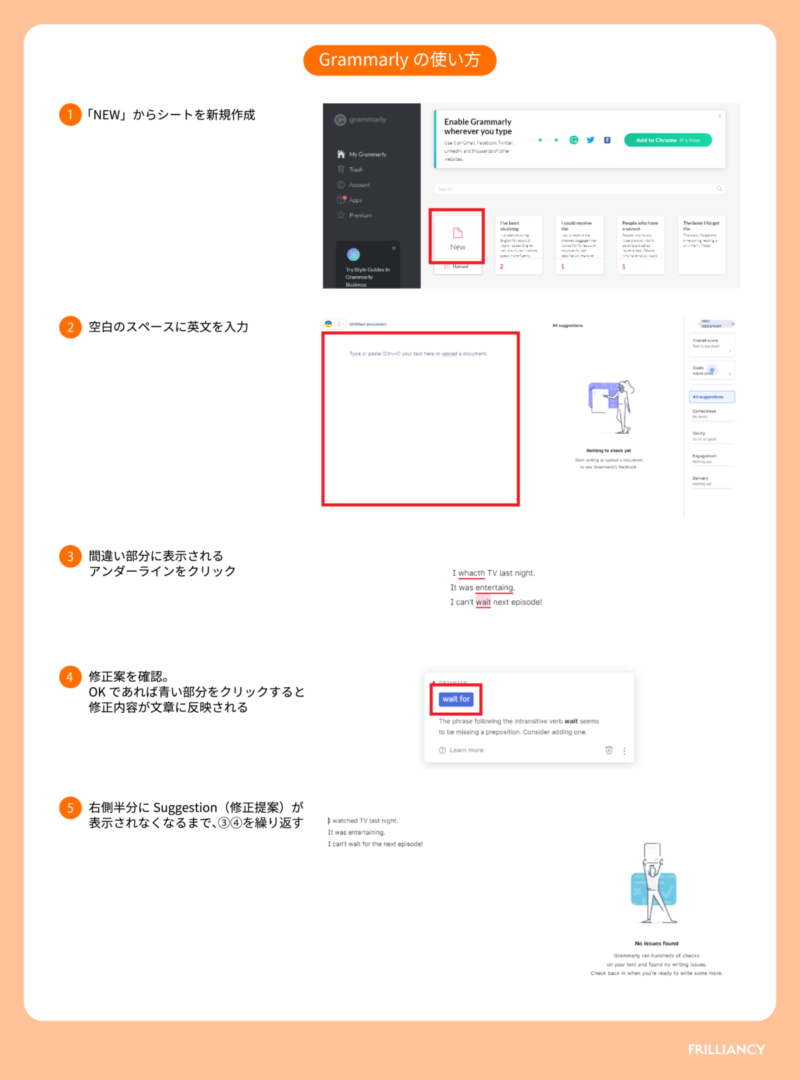
Chrome拡張機能
Notionなどのウェブ上で短い文章を書くときは、拡張機能が便利。ウェブ上で入力する英文を自動でチェックしてくれます。
 FRILLIANCY
FRILLIANCY